Cómo trabajar en Documentos de Google sin conexión
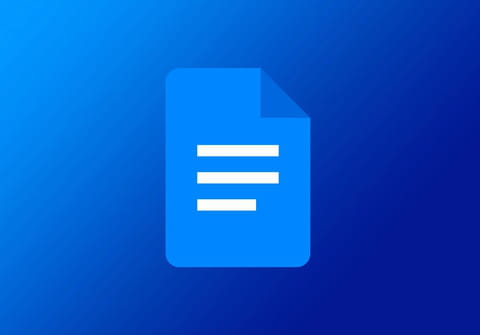
¿Sabías que existe un procesador de texto dentro de Google? Pues sí, se trata de la función Google Docs disponible en el espacio de almacenamiento Drive para todas aquellas personas que tengan una cuenta de Gmail. Puedes crear y editar documentos con todas las funciones de un programa clásico como Word o Pages.
¿Por qué usar Google Docs?
Si aún no has probado el editor de textos gratuito de Google, te recomendamos darle una oportunidad. Esta opción te permite trabajar en línea, las modificaciones se guardan automáticamente y el documento puede ser elaborado de forma colaborativa entre distintas personas al mismo tiempo o compartido con alguien para que realice una revisión. Con esta herramienta, no te arriesgas a perder una parte del trabajo si tu computadora se apaga o bloquea. Además, todos los archivos se guardan en tu nube de Drive y puedes acceder a ellos desde cualquier dispositivo y desde cualquier lugar.
Pero, ¿qué sucede cuando no tienes conexión a Internet? Un documento en la nube puede quedarse abierto en tu ordenador o celular para leerlo posteriormente, aunque no tengas Internet. No obstante, solo es posible modificar el archivo si estás conectado o si activas la opción para trabajar 'offline' dentro de Google Docs.
Esta función puede ser activada de forma general o específicamente en cada uno de los documentos en los que quieres trabajar sin conexión a Internet. Piensa que para que un documento pueda ser editado sin conexión, una versión del mismo se descarga en el dispositivo, sea teléfono, ordenador o tablet, por tanto si no quieres ocupar espacio, mejor activar la función 'offline' para el documento específico que precises.
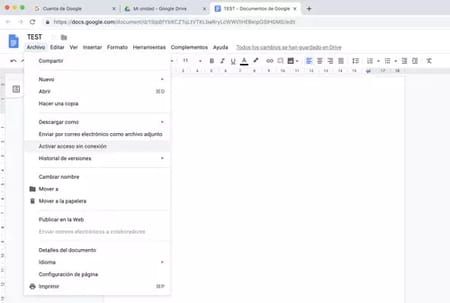
¿Cómo activo la función 'offline' en Google Docs?
La función de edición 'offline' solo está disponible en el navegador Chrome y para que funcione debes descargarte la extensión Documentos de Google sin conexión.
También puedes activar esta extensión directamente sobre el documento en el que estás trabajando. Selecciona Archivo > Activar acceso sin conexión. Aparecerá una ventana emergente que te informa de que necesitas la extensión y donde puedes instalarla directamente.
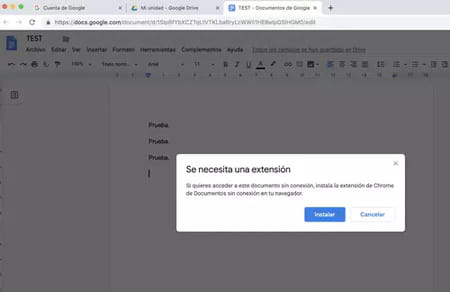
Una vez instalada la extensión, puedes activar la función 'offline' desde el menú principal de "Mi Unidad" de Google Drive donde puedes visualizar todos tus archivos. Existe un botón con tres puntos en la parte inferior del icono de cada documento donde se abre un menú desplegable para activar la función Disponible sin conexión. Para inhabilitar esta opción basta realizar el mismo proceso a la inversa, abrir el menú de tres puntos del icono del documento y deshabilitar la opción Disponible sin conexión.
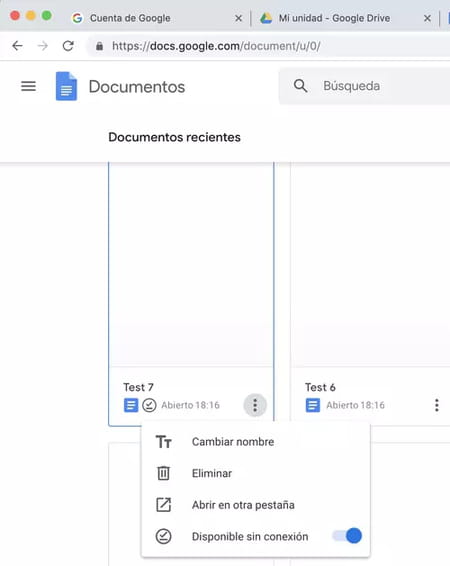
¿Cómo trabajar con documentos de Google en el celular?
Existe una aplicación de Documentos de Google, así como del resto de archivos Excel o Power Point, entre otros, para descargar en el smartphone. Puedes bajártela tanto para Android como para iOS. Una vez tienes la aplicación instalada, debes abrirla con tu cuenta de Gmail y se sincronizarán tus archivos de Google Drive. Sobre cada documento aparece el mismo botón de los tres puntos donde puedes seleccionar la opción Activar acceso sin conexión. De esta forma también podrás editar tus archivos en el teléfono de forma "offline".

